Question & Answer
Question
Amos 20 のインストール手順 Concurrent Userライセンス(ネットワークライセンス)
Answer
1. 事前に
■IBM SPSS Amos 20をインストールする場合、Administrator (管理者)権限のユーザーアカウントでコンピュータにログオンしてください。
アンチウイルスソフトウェアを停止することをお勧めします。 起動しているアプリケーションがある場合には終了してください。
■Sentinel RMS License Managerをインストールしたコンピュータのコンピュータ名 または IPアドレスが必要になりますのでご用意ください。
2. IBM SPSS Amos 20のインストール
[Concurrent Userライセンス(ネットワークライセンス)]を購入された場合
インストールは以下の3つの方法があります。
・エクスプレス・ダウンロード・サービスからダウンロードしたファイルでインストールを実行
・PAオンライン(Software and services online)からダウンロードしたファイルでインストールを実行
・DVDからインストールを実行
エクスプレス・ダウンロード・サービスからダウンロードしたファイルでインストールを実行する場合は、【2-1】
PAオンライン(Software and services online)からダウンロードしたファイルでインストール実行する場合は、【2-2】
DVDからインストールを実行する場合は、【2-3】をご参照ください。
【2-1.エクスプレス・ダウンロード・サービスからダウンロードしたファイルでインストールを実行】
【32bitOSの場合】
■[Windows XP]
ダウンロードしたファイル[CI20IML.zip]を解凍し、解凍したフォルダ内にある「setup.exe」を
ダブルクリックしインストールを開始してください。
■[Windows Vista, 7]
ダウンロードしたファイル[CI20IML.zip]を解凍し、解凍したフォルダ内にある「setup.exe」を
右クリックし、メニューより[管理者として実行]をクリックし、インストールを開始してください。
【2-2.PA オンライン(Software and services online)からダウンロードしたファイルでインストールを実行】
■[Windows XP]
ダウンロードしたファイル[SPSS_Amos_20_win32.exe]をダブルクリックしインストールを開始してください。
■[Windows Vista, 7]
ダウンロードしたファイル[SPSS_Amos_20_win32.exe]を右クリックし、メニューより[管理者として実行]を
クリックしインストールを開始してください。
【2-3.DVDからインストールを実行】
■[Windows XP]
[インストール初期画面]より[IBM SPSS Amos 20をインストール]をクリックしインストールを開始してください。
■[Windows Vista, 7]
1)から4)を実施後、以下の[インストール初期画面]より[IBM SPSS Amos 20をインストール]をクリックし
インストールを開始してください。
1)インストールDVD-ROMを挿入後に自動的に表示される [AutoPlay] の IBM SPSS Amos 20
インストール初期画面では[終了]をクリックしこの画面を終了してください。
2) Windows エクスプローラで、DVD-ROMをセットしたドライブに移動し、参照します。
3) DVD-ROMをセットしたドライブのWindowsフォルダ直下にある setup.exe を右クリックして、
[管理者として実行] をクリックします。
4) 再び[AutoPlay] の IBM SPSS Amos 20 インストール初期画面が表示されますので、
[IBM SPSS Amos 20をインストール]をクリックしインストールを開始してください。

3. ご購入したライセンス形式を選択してください
■「ネットワークライセンス(複数同時使用許諾ライセンス)」を設定し、「次へ(N)」をクリックしてください。
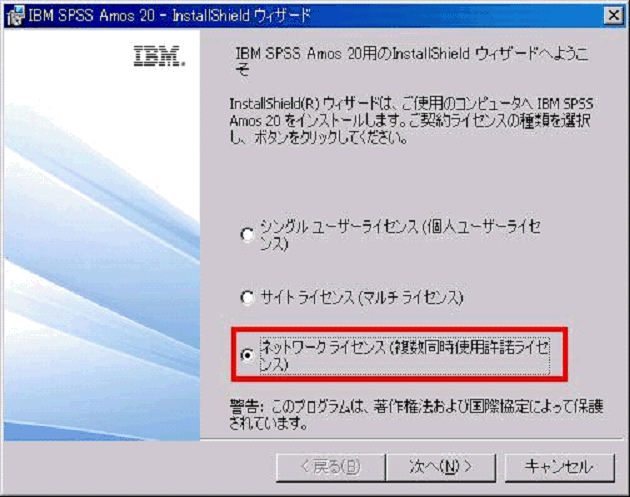
4. Sentinel RMS License ManagerがインストールされているPC(サーバ)の コンピュータ名 または IPアドレス をご登録ください
■「License Manager の名前またはIPアドレス」にSentinel RMS License Managerをインストールしたコンピュータのコンピュータ名 または IPアドレス(例:no-net) を入力し、「設定」ボタンをクリックして、
「次へ(N)」をクリックしてください。

5.インストールフォルダの選択
■IBM SPSS Amos 20をインストールするフォルダを設定し、「次へ(N)」をクリックしてください。デフォルト(そのまま)の設定でインストールすることをお奨めします。特定のフォルダへインストールする必要がある場合にはここでインストールフォルダを変更してください。

6. IBM SPSS Amos 20のインストール
■「インストール(I)」をクリックしてください。IBM SPSS Amos 20のインストールが開始されます。

7. IBM SPSS Amos 20のインストールの完了
■IBM SPSS Amos 20のインストールが完了すると以下の画面が表示されます。
「OK/完了」をクリックし、ウィザードを終了してください。
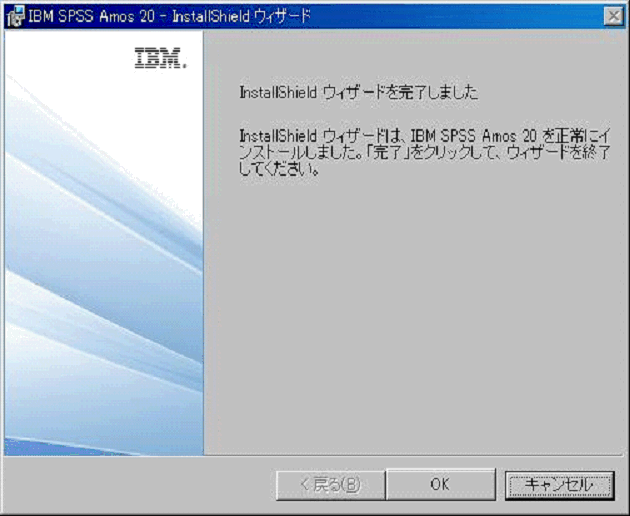
Related Information
[{"Product":{"code":"SSLVC7","label":"IBM SPSS Amos"},"Business Unit":{"code":"BU059","label":"IBM Software w\/o TPS"},"Component":"Not Applicable","Platform":[{"code":"PF033","label":"Windows"}],"Version":"20.0","Edition":"","Line of Business":{"code":"LOB10","label":"Data and AI"}}]
Was this topic helpful?
Document Information
Modified date:
30 May 2021
UID
swg21693081